Comment éteindre fenêtres 10
Au lieu d'atteindre pour l'interrupteur d'alimentation de votre ordinateur, vous devez désactiver Windows 10 avec son propre bouton d'alimentation. Un clic du bouton d'alimentation du menu Démarrer offre trois options: le sommeil, Arrêter, Redémarrer.
Le sommeil, l'option la plus populaire, met votre ordinateur dans un sommeil de faible puissance, de sorte qu'il se charge rapidement lorsque tourné le dos.
L'interrupteur d'alimentation intégré dans Windows prend que quelques clics pour atteindre, cependant. Pour gagner du temps, dire mécanique de votre ordinateur bouton d'alimentation comment réagir lorsqu'il est pressé: Faut-il le sommeil ou Arrêter?
La même question se pose pour les propriétaires d'ordinateur portable: Si votre ordinateur en veille ou d'éteindre lorsque vous fermez le couvercle?
Pour répondre à cette question, suivez ces étapes:
droit; cliquez sur le bouton Démarrer, choisissez Panneau de configuration dans le menu pop-up, et sélectionnez la catégorie Système et sécurité.

Cliquez sur l'icône Options d'alimentation.

La fenêtre Options d'alimentation apparaît, réglé sur le réglage normal de Windows: Équilibré (Recommandé).
Dans le panneau de gauche, cliquez sur le choisir ce que l'bouton d'alimentation NE lien.
Une fenêtre apparaît, comme montré ici, offrant un menu. Le menu diffère légèrement si vous consultez sur un PC de bureau, un ordinateur portable alimenté par batterie, ou une tablette.
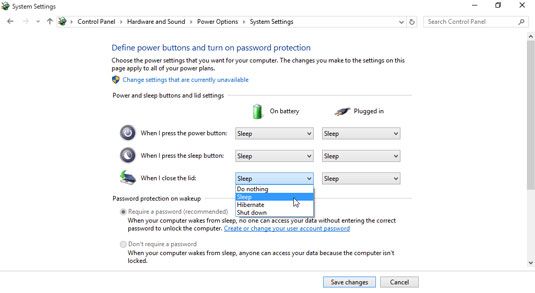 Choisissez comment votre ordinateur doit se comporter lorsque le bouton d'alimentation est pressé.
Choisissez comment votre ordinateur doit se comporter lorsque le bouton d'alimentation est pressé.Sélectionnez vos modifications.
Utilisation du menu, vous pouvez dire le bouton d'alimentation de votre PC pour ne rien faire, Veille, Veille prolongée ou Arrêter. (En cas de doute, choisissez sommeil.)
Portables et tablettes offrent des options supplémentaires sur cette fenêtre qui leur permettent de se comportent différemment selon qu'ils sont branchés ou fonctionnant sur batteries. Vous pouvez laisser courir à pleine puissance quand il est branché, par exemple, mais économiser de l'énergie en les mettant à dormir quand ils sont en cours d'exécution sur les batteries.
Propriétaires portables trouver également un menu laissant choisir le comportement de l'ordinateur portable quand ils ferment le couvercle ou appuyez sur son bouton de sommeil.
Vous pouvez avoir besoin de cliquer sur les mots modifier les paramètres qui sont actuellement indisponibles pour voir toutes vos options.
Pour plus de sécurité, sélectionnez le bouton de mot de passe (recommandé) Exiger de sorte que quiconque se réveiller votre PC a besoin de votre mot de passe pour accéder à vos informations.
Cliquez sur le bouton Enregistrer les modifications.
Windows enregistre vos modifications jusqu'à ce que vous choisissez de revenir sur ces étapes.






